Képkeret - hatása rongyos széleit
Ebből az anyagból, akkor megtanulják, hogyan kell fényképeket, hogy megteremtse a hatása kopott, rongyos széleit beépített Photoshop ecsetek.
Továbbá, hogy hozzon létre hatására egyenetlen szélek, akkor használja a maszk réteg és kölcsönöz egy bizonyos mennyiségi rétegstílusokban alkalmazható.
Ennek alapján vettem egy fotót itt
Ez a hatás azt az eredményt kapjuk:

Vágjunk bele. Nyílt képet a Photoshop, és mint mindig, a Ctrl + J, másolja a háttér réteget. hogy minden esetben mindig kéznél van az eredeti érintetlen.
Kattintson az ikon mellett az „Új réteg” alján a Rétegek panelen, de mielőtt hogy megnyomja a Ctrl billentyűt, és egy új réteget alatt jelennek meg az aktív:
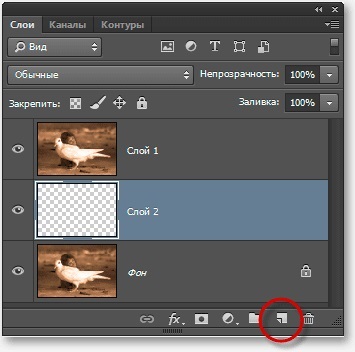
Töltse meg fehér, erre a gombbal D, akkor a Ctrl + Delete. Kattintson a felső réteg, hogy ez az aktív, és alkalmazni egy réteg maszkot.
Most arra van szükség, hogy vegye fel a kefét, hogy törölje, vagy inkább, mivel használjuk a réteg maszkot, hogy elrejtse a széle a fotó.
A Photoshop van elég beállított ecsetet, fogjuk használni az egyiket.
Az eszköztáron válassza az eszközt "Brush" (Brush Tool).
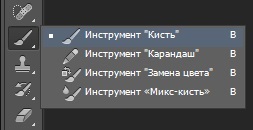
Menj a lapra a fő ablak menü -> Ecsetek (Window -> Brush Preset), és válassza az utolsó ecset a listán az alapértelmezett. A hivatalos orosz változata ezt az ecsetet az úgynevezett „kerek durva szőrök, Angol -” Durva Round sörtés”.
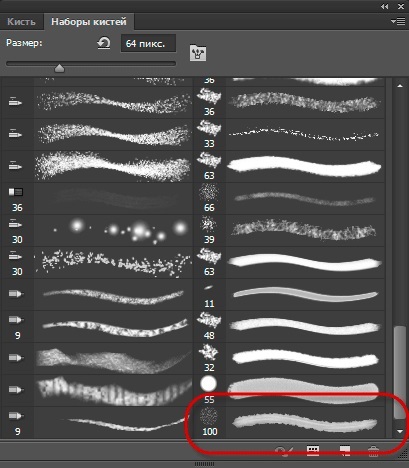
Megjegyzés. Ahhoz, hogy megtalálja a kefét név szerint, meg kell, hogy kattintson az ikonra a jobb felső sarokban a párbeszédablak „ecsetek” és válassza ki a vonal „Nagy miniatűrök és nevek” (nagy listát).
Most arra van szükség, hogy az alap fekete színű, erre majd nyomja D. X.
Előkészítés alatt, nézzük rajzolni. Kezdjük azzal, hogy meglátom a sarokból a bal felső sarokban a bal alsó:
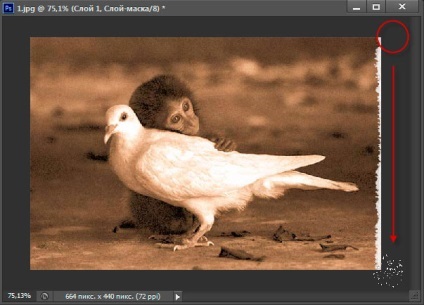
Így kenetet kefe minden szélén egy fotó. Valójában, ez minden, az élek készen:

És (Árnyék) befejezni a hatás alkalmazni a felső réteg stílus „árnyék”.
Itt látható a végső kép:

1. megjegyzés: Az én esetemben, a helyét tárgyak a képen törlését teszi részét élek. Ha a fontos elem a jelenet kerülnek közel a széleit a fotó, akkor növelni kell a méret a vászon, mint a leírásban.
2. megjegyzés: Ebben a leckében azt kitöltve a réteg a fotó alatt, fehér (középső panel réteg), de jobban néznek ki, lenyűgöző nem feltétlenül fehér, de a színe a háttér, amely felkerül fotók. A bemutatott példákban az oldalon, azt kitöltve a réteg a háttér helyén.
Köszönöm előre, Dmitry.
QR-kód beállításához: